Midjourneyとは?

Midjourneyは、2022年にディープモーションというセンサーデバイスの会社を設立したDavid Holz(デヴィッド・ホルツ)氏が代表を務める研究チームによって、生み出された画像生成AIです。
2022年7月にMidjourneyはオープンベータ版への移行を発表し、初期には無料での制限付きアクセスが提供されていましたが現在は有料プランのみ提供されています。
生成した画像に関しては、商用利用が認められています。
画像を生成するには、Discordというコミュニケーションツールを操作するため、少し難しそうな印象がありますが、実は、一度設定・理解すれば簡単に利用でき、理想の画像を作ることが可能です。
料金プランについて
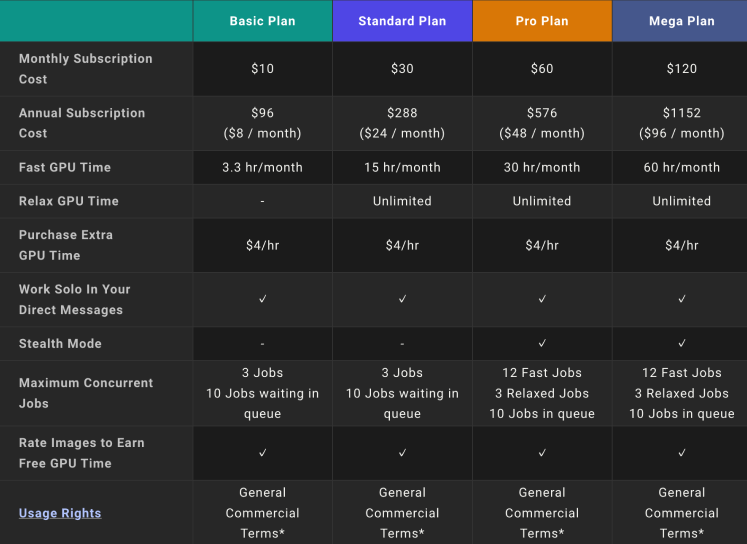
| ベーシックプラン | 10ドル/月 | 月200枚まで生成 |
| スタンダードプラン | 30ドル/月 | 無制限の画像生成が可能 |
| プロプラン | 60ドル/月 | プロンプトを非公開にすることが可能でファストモードが30時間 |
| メガプラン | 120ドル/月 | プロプランの全ての機能に加えて60時間 |
最も安いプランで月10ドル、高いプランで120ドルの4つのプランが提供されています。
最も安い10ドルのベーシックプランは月200枚までの生成が可能となっています。
200枚というととても多いように感じますが、1度にミッドジャーニーは4枚の画像が生成されるため、50回のみ生成が可能となりますので、おすすめは枚数無制限のスタンダードプラン以上となります。
Midjourneyの使用方法
使用方法は4ステップです!
1.Discordアカウント作成
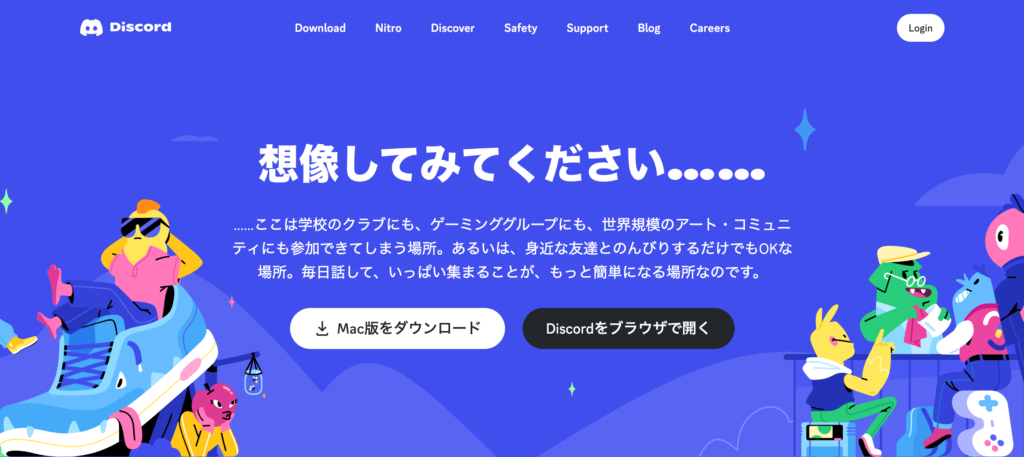
引用元: https://discord.com/
Midjourneyの画像生成にはDiscordという無料のコミュニケーションサービスを使用します。
登録は簡単にすることができます!
・まずDiscordの公式サイトでメールアドレスとパスワードを入力
・「Discordをブラウザで開く」を選択し、あなたのメールアドレスとパスワードを使用してログインを行ってください。
以上がDiscord登録の手順です。
2.Midjourney公式サイトからDiscordの招待を受ける
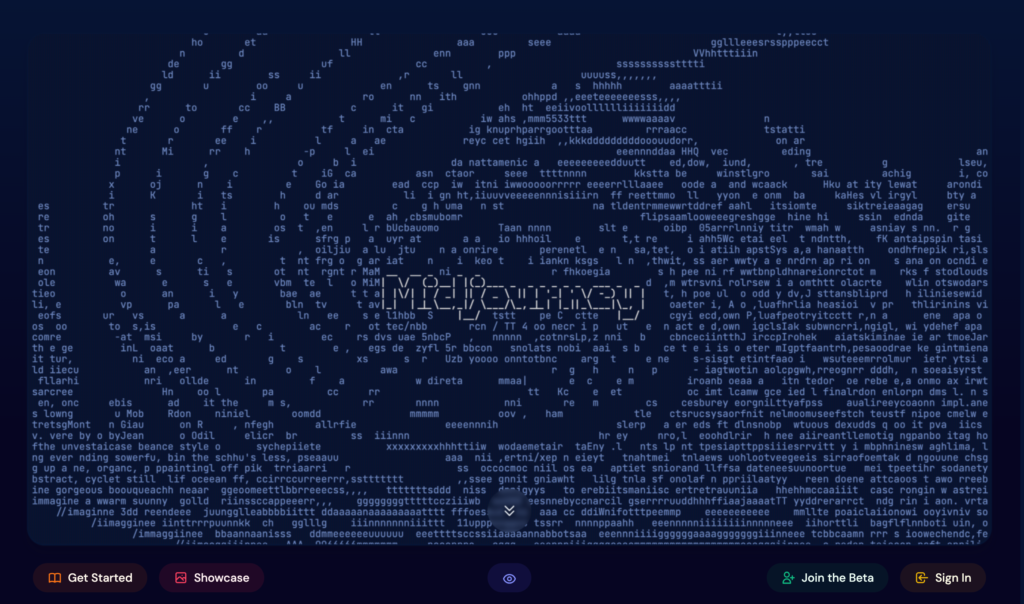
引用元: https://www.midjourney.com/home/
Midjourneyの公式サイトに行き以下の手順を行います!
・公式サイト画面右下にあるJoin the Betaを選択
・招待画面が表示されるため、招待を受けるを選択します。
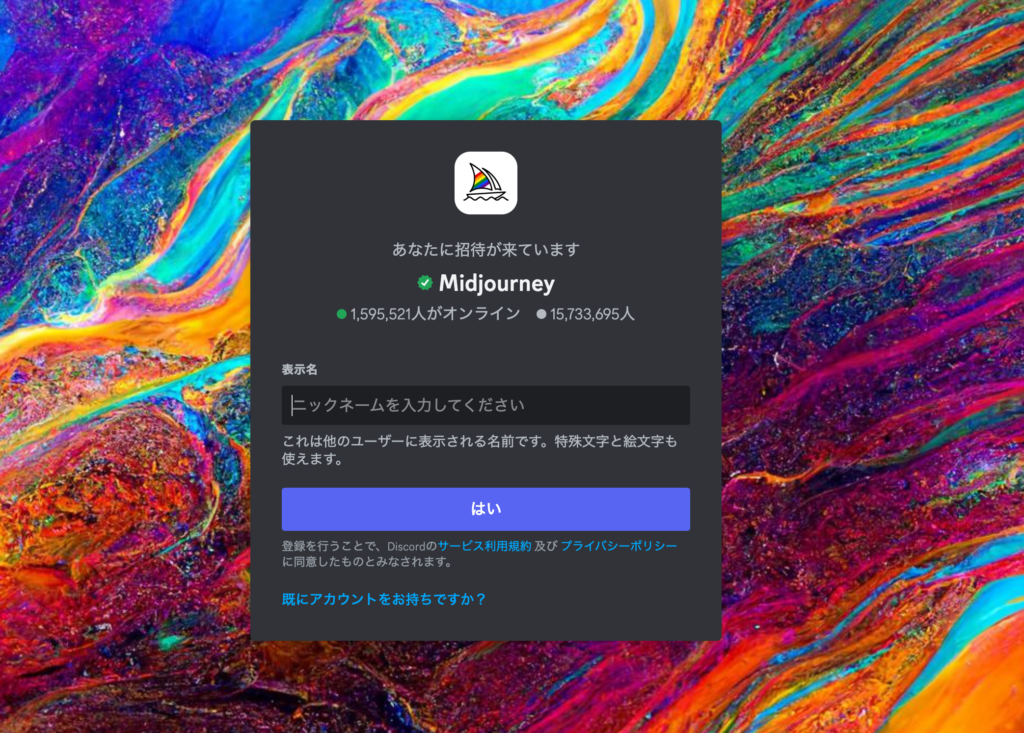
・Midjourneyのチャット画面へと遷移されたら登録完了です。
3.有料プランに登録
有料プランへの登録はDiscord上で行うことができます。
こちらも簡単で以下の手順で行います。
・チャット欄に「/subscribe」と入力

・Manage Accountを選択し、サブスクプランを選択
4.画像生成
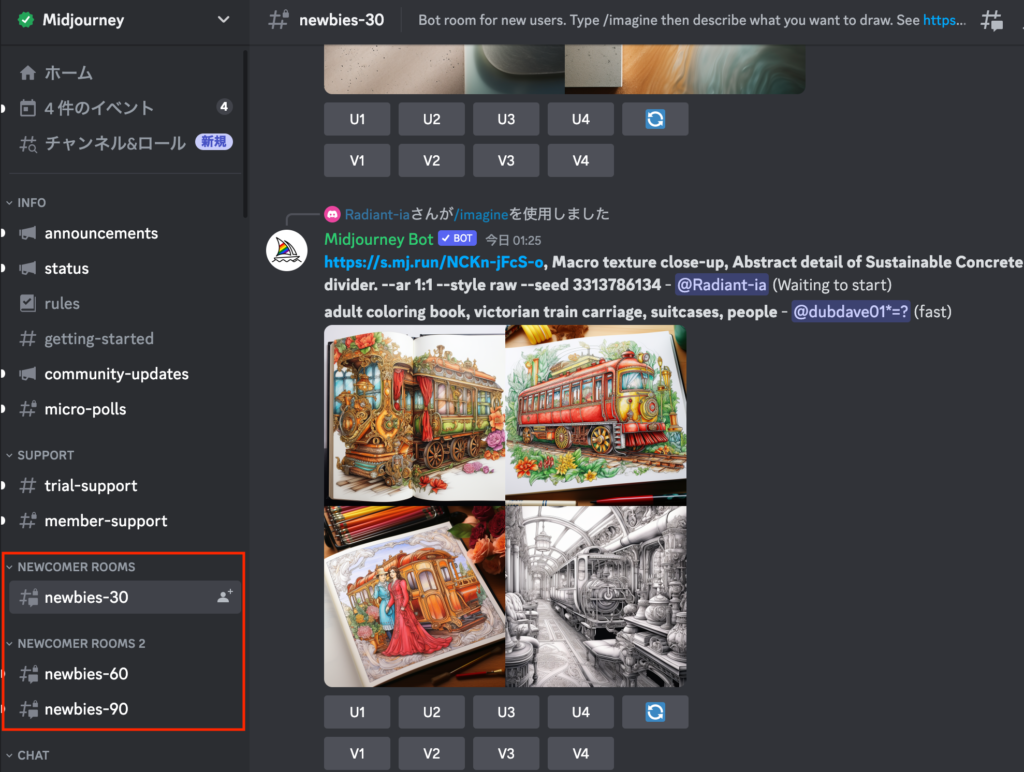

画像生成はDiscordのチャットから行います!
チャットルームは世界中の人が参加しているので、個人情報などは流さないように注意しましょう。
「NEWCOMER ROOMS」というセクションが画面の左部分に表示されていますので、そこからお好きなチャットルームを選んでクリックして参加してください。番号は関係ないので、好きなチャンネルに入りましょう。
チャットから「/imagine」を選択し、プロンプトを入力すると一度に4つの異なる画像が生成されます。
以上が大まかな使用方法です!次のセクションでより具体的に説明していきます。
Midjourneyの基本操作
初見の方はMidjourneyってボタンが多い!と最初は戸惑うかと思いますので、一つずつ解説していきます。基本は操作以下となります。
- U(アップスケール)とV(バリエーション)
- Vary
- Zoom Out
- 縦横比の指定
1 UとV
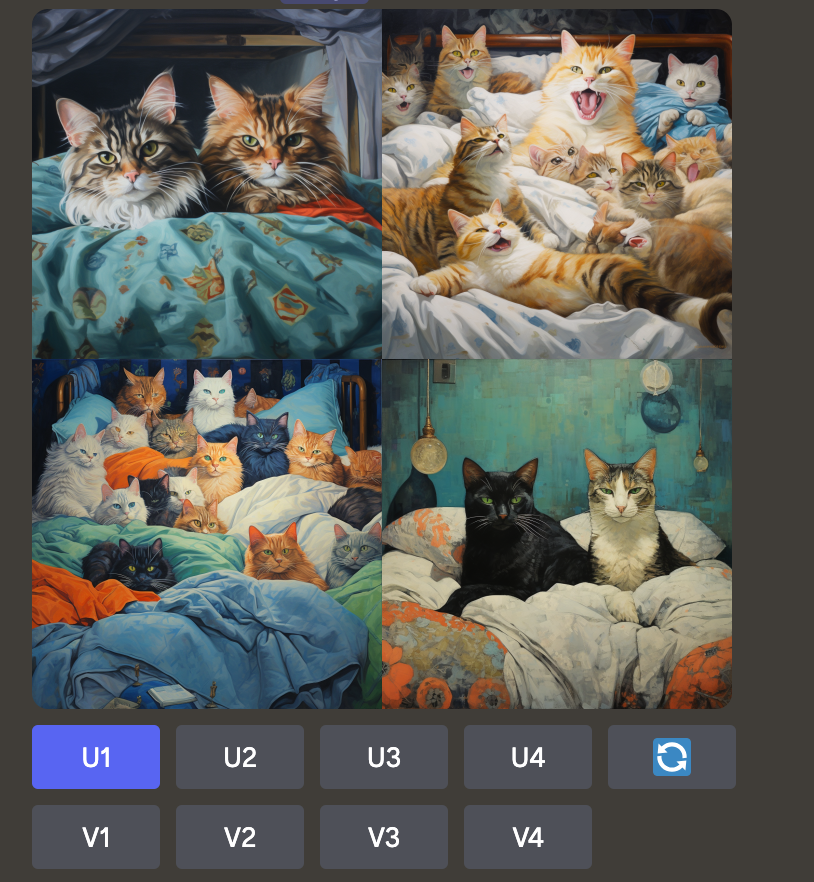
今回「Cats on the bed(ベッドの上にいる猫)」というプロンプトを入力し、添付の画像が出力されました。
画像には順番があり左上から1、2、3、4の順番となっています。生成された画像のすぐに下にある、UとVのボタンについて解説します。
Uボタン(アップスケール)
ボタンを押すと画像を拡大することが可能です。
縦横比を指定しない場合、1024 x 1024 px の画像が生成されます。
Vボタン(バリエーション)
スタイルや配置は元画像とは大きくは変えずに4つの新しいバリエーションの作成を行うことができます。
🔄ボタン
「再ロール」ボタンです。もともとの指定したプロンプトをもとに新たな4つのデザインを作り出します。
2 Vary
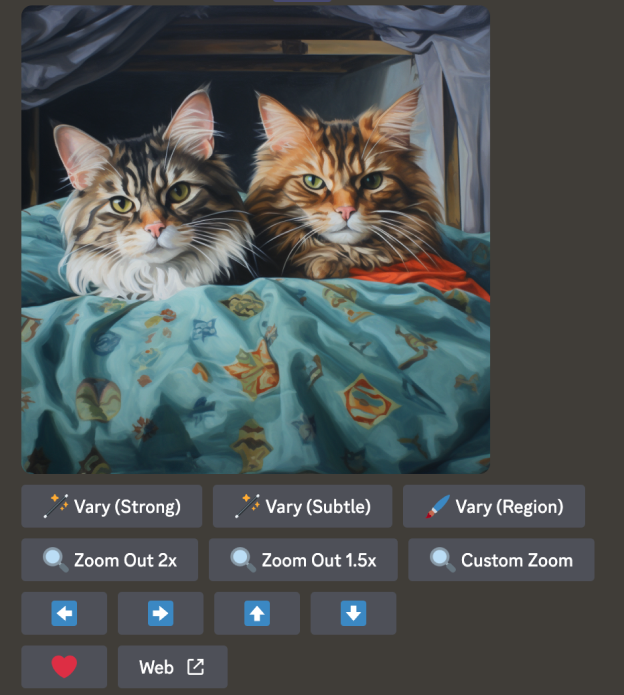
Varyの基本操作は以下
Vary (Strong)とVary (Subtle)
新たに選択した画像の4つのバリエーションを作成します。
先程紹介したVボタンと役割は同じでStrongがより強く、Subtleが弱く生成されます。
また、Varyを使用する際に新たにプロンプトを追加・削除が可能です。
Vary(Region)リージョン
リージョンボタンでは画像の一部だけを再生成することができます。
今回は右の画像のように、左の猫のみを選択して再生成を行いました。すると違う柄の猫が新たに4枚生成することができました。
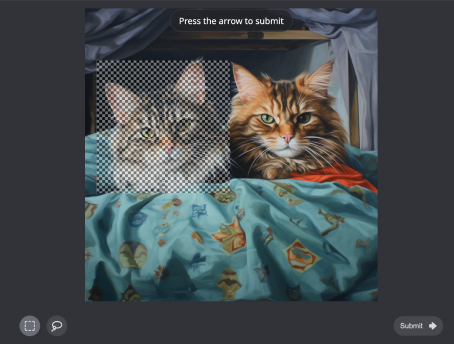
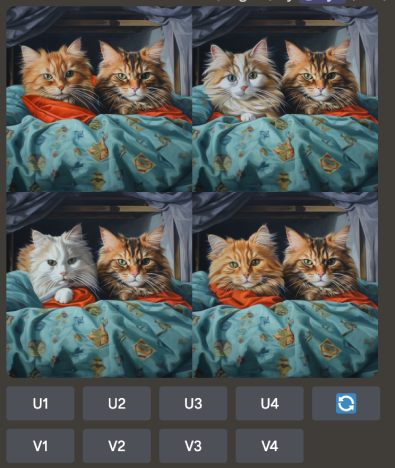
3 Zoom Out
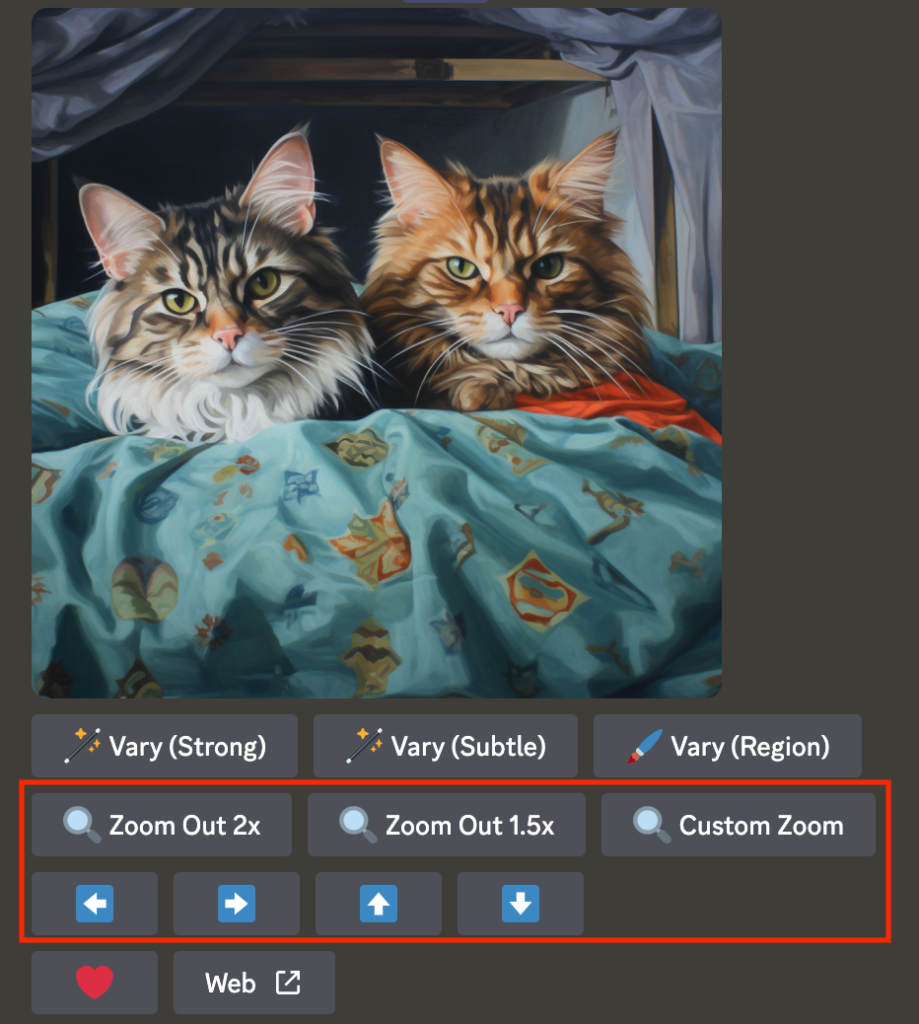
Zoom Out 2x・Zoom Out 1.5x
ボタン1つで引の画像を生成することが可能です。
画像をズームアウトし、元のプロンプトとMidjourneyが既に作成した内容に基づいて、より多くのコンテンツを自動的に生成します。
Custom Zoomボタン
ボタンを選択すると、添付のようなポップアップが表示され、さらに引の画像の生成やプロンプトを調整することで、被写体は変えずに背景だけを変えることなども可能です。
4つの矢印
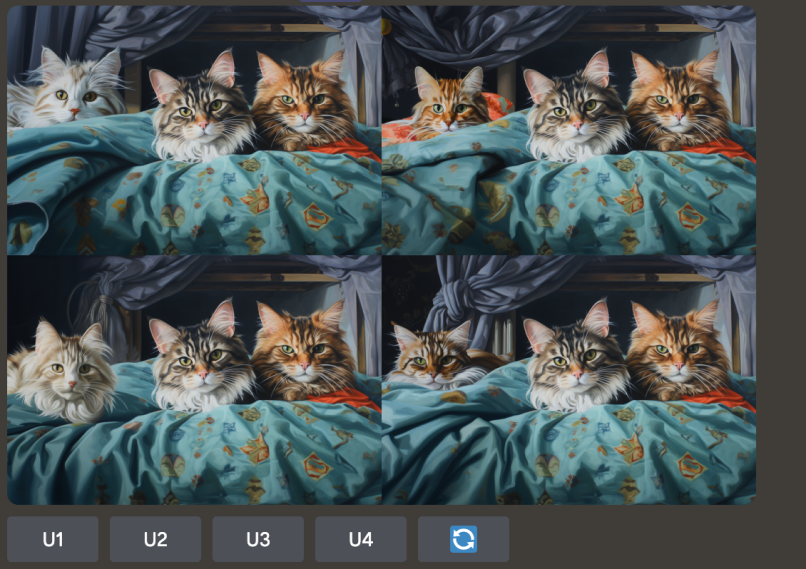
矢印の方向に画像を拡張することができます。
今回は左矢印を選択したことによって、存在していなかった新しい猫がプラスされています。
こちらも追加でプロンプトを入力することも可能です。
縦横比の指定

通常Midjourneyで生成される画像の縦横比は1:1です。
縦横比を変更したい場合はプロンプトの最後に「–aspect(ar)」というパラメータを追加することで可能になります。
例 /imagine prompt Cats on the bed –ar 16:9プロンプトを入れると16:9の比率の画像が生成されました。
指定できる比率を知りたい方は公式サイトをご覧ください。
https://docs.midjourney.com/docs/aspect-ratios
応用編
よりMidjourneyを便利に使いこなすためのパラメータを紹介していきます。
プロンプトを入力する際に一緒に記入することで、より理想的な結果を得ることができます。
今回は以下の3つのパラメータを紹介します!
1 –no
2 –q
3 –niji
–no

特定の要素を表示しにくくすることが可能です!
このパラメータを使用することで、生成される画像から望ましくない要素を減らすことができます。
プロンプト: Stylish town –no human (おしゃれな町)
今回は–noの後にhumanを指定することで人を生成させないことに成功しています。
–q

beautiful sea –q 5

beautiful sea –q 0.25
生成時間を増やし、画像の品質を向上させます。–qの設定範囲は最小0.25から最大5までです。
例えば、–qを2に設定すると、通常の品質の2倍の高さになりますが、生成に要する時間も2倍増加します。一方1未満の値を指定すると、生成時間が短くなりますが、その代わりに画像の品質は落ちることがあります。
今回、同じプロンプトで見比べてみましたが、最小値の0.25は少し画像がぼやけているのがわかります。
–q

プロンプト: Beautiful woman taking a picture with a camera

プロンプト: Beautiful woman taking a picture with a camera –niji
–nijiを付け加えることでアニメや二次元のイラストに特化した画像を生成できます!
その他のパラメータ
–v
Midjourneyのバージョンを選択します。
バージョンは1から5まで選択可能で、数値が大きいほどより高品質の画像を生成することができます。
::キーワード
重要なキーワードを強調します
–s
芸術性を高めたい場合に使用します。最小値 = –s 50、中間値 = –s 100〜250、最大値 = –s 750です
–chaos
結果の多様性を増やし、異なるタイプのイラストを生成します。0から100までの範囲で値を指定できます。
–upbeta
オリジナル画像を忠実に保ちつつ、アップスケールすることが可能です。
–tile
シームレスなパターンデザインを作成します。スライドやデザインに活用することができます。
パラメータは多くありますのでこれらをうまく活用することでより理想の画像を生成することができます。
既存の画像から生成する方法
作りたいモチーフはあるが、どんなプロンプトを作成すれば良いかわからない場合にdescribeがおすすめです。
やり方は以下
1 /describeで画像をアップ
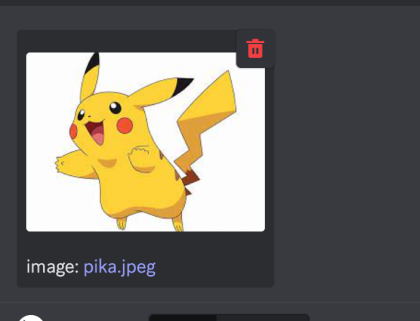
2 Midjorneyが自動で4つのプロンプトを作成
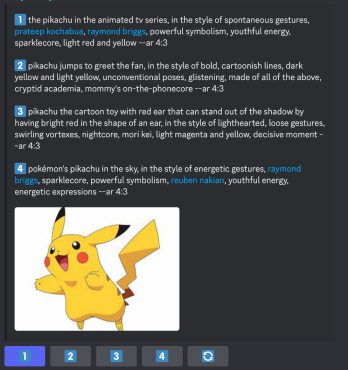
3 数字を選択 or 自身でプロンプト入力
今回は1のプロンプトを選択the pikachu in the animated tv series, in the style of spontaneous gestures, prateep kochabua, raymond briggs, powerful symbolism, youthful energy, sparklecore, light red and yellow –ar 4:3

※オリジナルのプロンプトを入力も可能です。
今回は例としてわかりやすくピカチュウを使いましたが、既存の画像から生成する場合は商用利用に注意が必要です。
Midjorneyの活用事例
1 ブログ
弊社のStaffingサイトのマガジンのサムネイルはMidjouneyを用いて作られています。
https://staffing.archetyp.jp/magazine/
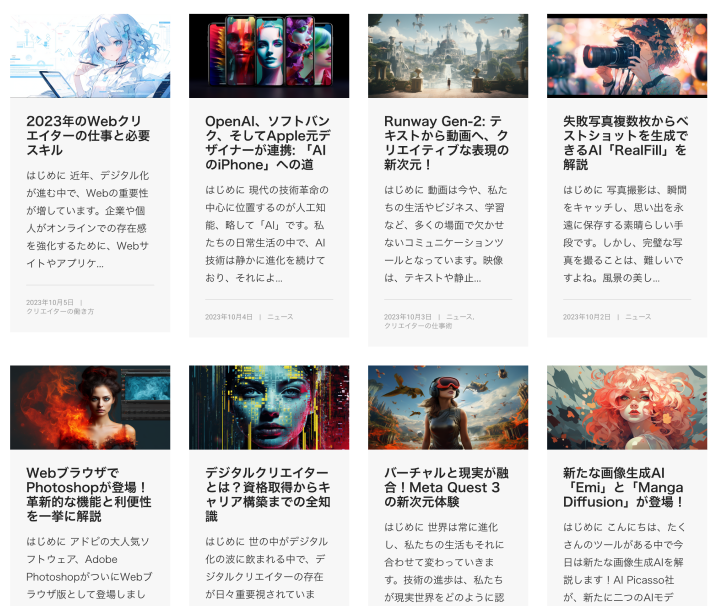
2 広告
URBAN HACKSがエンジニア、デザイナー募集の広告にMidjorneyを用いて生成した画像が使用されています。また、広告にはプロンプトも書いてありとても攻めた広告だと思いました!


3 MV
アメリカのヘビーメタルバンド「Disturbed」の楽曲「Bad Man」のMVでは、Midjourneyで生成された1万以上のカットが使用されています。
上記の事例以外にもCMや洋服のデザイン、キャンペーンなどでも画像生成AIは用いられており、今後さらに増えていくと予想されます。
まとめ
いかがだったでしょうか?
以前までは画像を生成するだけから現在のMidjorneyは生成に加えて微調整も可能になっています。
web制作においては、イメージの共有などに利用ができ、特に制作の前段階に役立つと感じています。
商用利用は基本的には可能ですが、既存の画像をもとに生成する場合などはライセンスを確認し、トラブルにならないように注意が必要です。
ARCHETYP Staffingではクリエイターを募集しています!
私たちはお客様の課題を解決するweb制作会社です。現在webサイト制作以外にも、動画編集者やIOSエンジニアなど幅広い職種を募集していますのでぜひチェックしてみてください!
以下のボタンから募集中の求人一覧ページに移動できます。



